著者:
Robert Simon
作成日:
24 六月 2021
更新日:
1 J 2024

コンテンツ
YouTubeでのプレゼンスを消去して、最初からやり直しますか? GoogleはすべてのYouTubeアカウントをGoogle+と統合しました。つまり、YouTubeアカウントを削除するには、Google +プロファイルを削除する必要があります。これは、Gmail、ドライブ、Google +または他のGoogle製品の写真にそれ以上の影響を与えません。 YouTubeに複数のチャンネルがある場合は、GoogleやGoogle+の情報にさらに影響を与えることなく、セカンダリチャンネルを削除できます。
ステップに
方法1/2:アカウントを削除する
 Googleアカウント設定に移動します。 に移動 google.com/account ブラウザで。 GoogleはすべてのYouTubeアカウントをGoogle+アカウントにリンクしています。 YouTubeアカウントを削除するには、Google +プロフィールを削除する必要があります。
Googleアカウント設定に移動します。 に移動 google.com/account ブラウザで。 GoogleはすべてのYouTubeアカウントをGoogle+アカウントにリンクしています。 YouTubeアカウントを削除するには、Google +プロフィールを削除する必要があります。 - Google+アカウントを削除しても、Gmailやドライブなどの他のGoogle製品には影響しません。メールや保存したファイルは削除されません。 Google+にアップロードされたすべての写真には、引き続きPicasaからアクセスできます。
- 連絡先を失うことはありません。
- 管理しているGoogle+ページが消えることはありません。
- あなたは負けます 上手 Google+プロフィールとすべての+1にアクセスします。
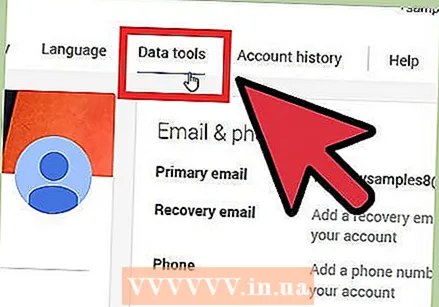 「アカウント管理」という見出しまで下にスクロールします。
「アカウント管理」という見出しまで下にスクロールします。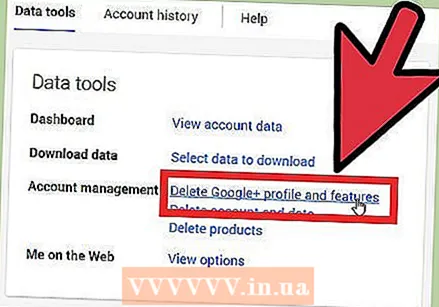 「Google+のプロフィールと機能を削除する」をクリックします。
「Google+のプロフィールと機能を削除する」をクリックします。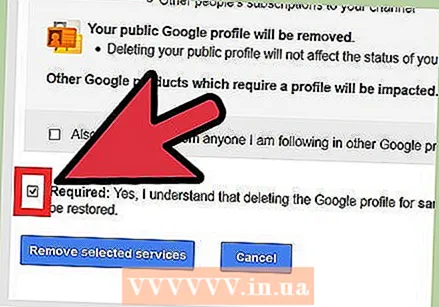 アカウントを削除することを確認します。
アカウントを削除することを確認します。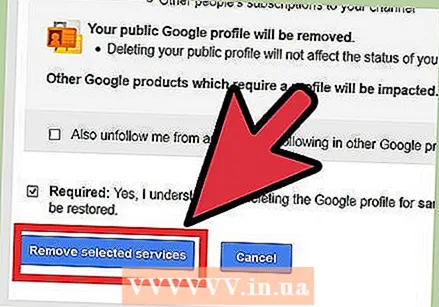 「選択したサービスを削除」をクリックします。 これで、Google +プロフィールが削除され、YouTubeチャンネルも削除されます。
「選択したサービスを削除」をクリックします。 これで、Google +プロフィールが削除され、YouTubeチャンネルも削除されます。 - コメントや投稿はすべて完全に削除されます。
方法2/2:チャネルを削除する
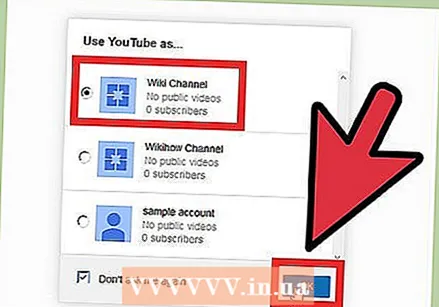 削除したいチャンネルでYouTubeにログインします。 各チャンネルには、YouTubeとGoogle+に別々のアカウントがあります。
削除したいチャンネルでYouTubeにログインします。 各チャンネルには、YouTubeとGoogle+に別々のアカウントがあります。 - これは、複数のチャネルがある場合にのみ使用できます。
- アカウントを切り替えるには、YouTubeページの右上隅にある自分の名前の横にある画像をクリックします。削除するチャンネルを選択します。
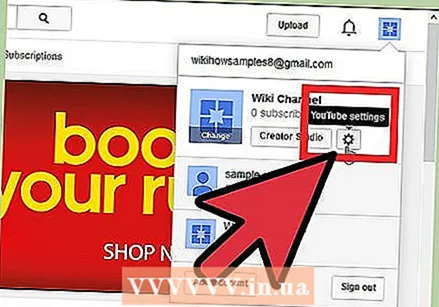 YouTubeページの右上隅にあるプロフィール写真をクリックします。 チャンネル名の下にある歯車のアイコンをクリックします。
YouTubeページの右上隅にあるプロフィール写真をクリックします。 チャンネル名の下にある歯車のアイコンをクリックします。 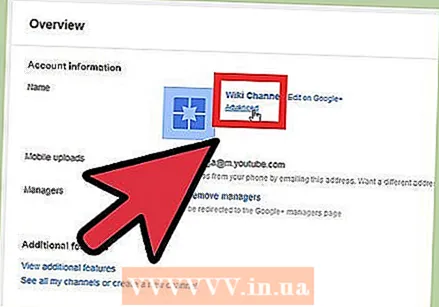 「詳細」リンクをクリックします。 このリンクは、[設定]ページの[概要]セクションのチャンネル名の下にあります。
「詳細」リンクをクリックします。 このリンクは、[設定]ページの[概要]セクションのチャンネル名の下にあります。 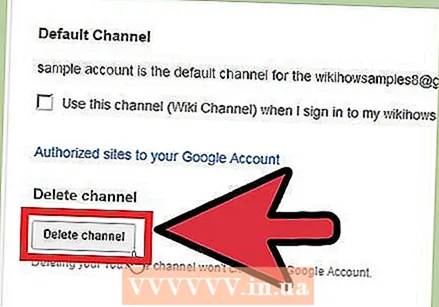 「チャンネルの削除」ボタンをクリックします。 ここで、Googleアカウントで再度ログインする必要があります。そうすると、[チャンネルの削除]ページが開きます。これで、削除される動画と再生リストの数と、失われるチャンネル登録者とコメントの数を確認できます。
「チャンネルの削除」ボタンをクリックします。 ここで、Googleアカウントで再度ログインする必要があります。そうすると、[チャンネルの削除]ページが開きます。これで、削除される動画と再生リストの数と、失われるチャンネル登録者とコメントの数を確認できます。 - 「チャンネルの削除」ボタンをもう一度クリックして、チャンネルを削除します。
- Googleアカウントは削除されません。
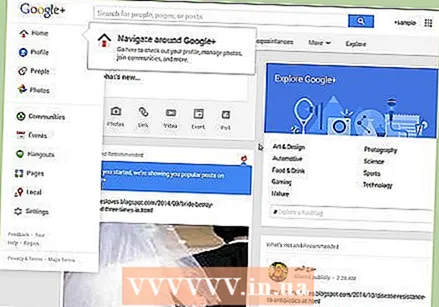 Google+のウェブサイトにアクセスします。 チャンネルは削除されましたが、同じ名前の関連付けられたGoogle+ページを使用してYouTubeにログインできます。完全に消去するには、最初にGoogle+ウェブサイトを開く必要があります。
Google+のウェブサイトにアクセスします。 チャンネルは削除されましたが、同じ名前の関連付けられたGoogle+ページを使用してYouTubeにログインできます。完全に消去するには、最初にGoogle+ウェブサイトを開く必要があります。 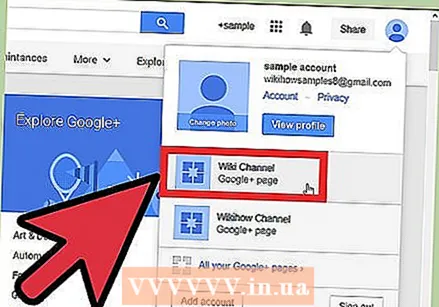 削除するGoogle+ページにログインします。 基本的なGoogle+プロフィールを削除することはできません。
削除するGoogle+ページにログインします。 基本的なGoogle+プロフィールを削除することはできません。 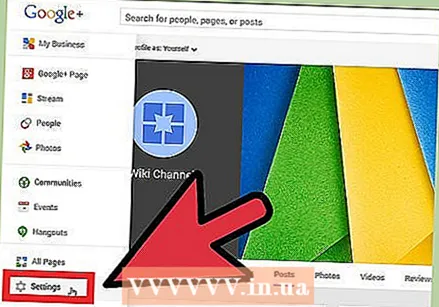 「ホーム」メニューの上にマウスを移動し、「設定」を選択します。
「ホーム」メニューの上にマウスを移動し、「設定」を選択します。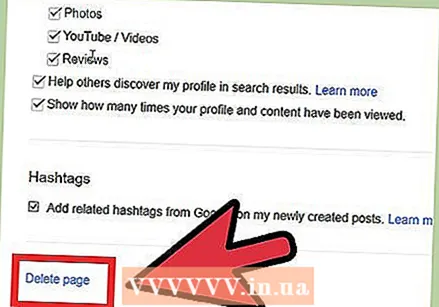 ページの一番下までスクロールして、[ページの削除]リンクをクリックします。
ページの一番下までスクロールして、[ページの削除]リンクをクリックします。 ページを削除することを確認し、「ページの削除」ボタンをクリックします。
ページを削除することを確認し、「ページの削除」ボタンをクリックします。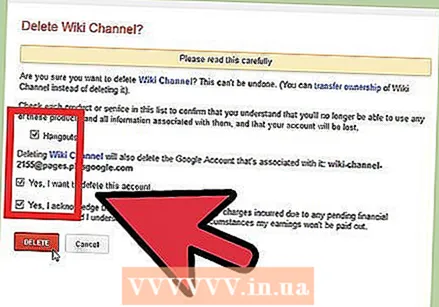 アクセスできなくなるサービスのすべてのチェックボックスをオンにしてから、チェックボックスをオンにして、Google +ページを削除することを確認します。
アクセスできなくなるサービスのすべてのチェックボックスをオンにしてから、チェックボックスをオンにして、Google +ページを削除することを確認します。



